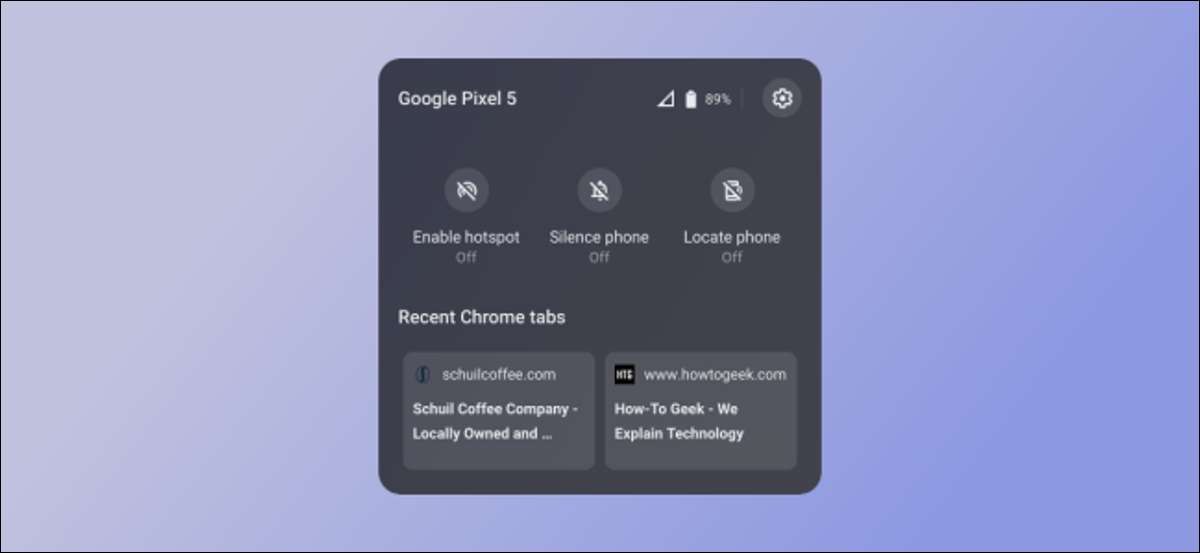
Sebuah smartphone dan laptop - banyak dari kita memiliki dua gadget ini dalam hidup kita. Jika mereka menjadi ponsel Android dan Chromebook, fitur Hub Telepon membuatnya bekerja bersama. Kami akan menunjukkan kepada Anda cara kerjanya.
Fitur "Hub Telepon" diperkenalkan Chrome OS 89. . Ini memungkinkan Anda untuk bergerak lebih mulus di antara Anda Telepon dan Laptop. . Itu termasuk pemberitahuan yang disinkronkan dan mengendalikan hal-hal tertentu di ponsel Anda dari Chromebook Anda.
TERKAIT: Cara menghubungkan ponsel Android ke PC Windows 10 dengan aplikasi "ponsel Anda" Microsoft
Pertama, Anda perlu menghubungkan ponsel Android Anda ke Chromebook Anda melalui menu pengaturan komputer. Untuk melakukannya, klik jam di bilah navigasi Chromebook Anda (dikenal sebagai "Shelf") untuk memunculkan panel Pengaturan Cepat. Pilih ikon roda gigi untuk membuka pengaturan.

Di menu Pengaturan, buka tab "Perangkat yang terhubung" di sidebar.

Anda akan melihat "Ponsel Android" yang tercantum di sini. Klik tombol "SET UP" untuk memulai proses.
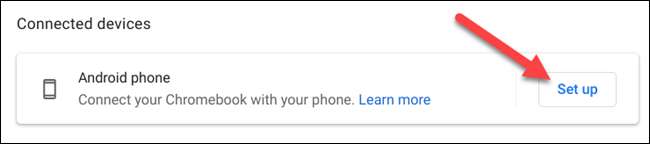
Jendela baru akan terbuka dengan menu drop-down yang mencantumkan perangkat Android yang aktif terkait dengan Akun Google Anda . Pilih yang ingin Anda gunakan dan klik "Terima & amp; Melanjutkan."

Masukkan kata sandi Akun Google Anda dan klik "Selesai."
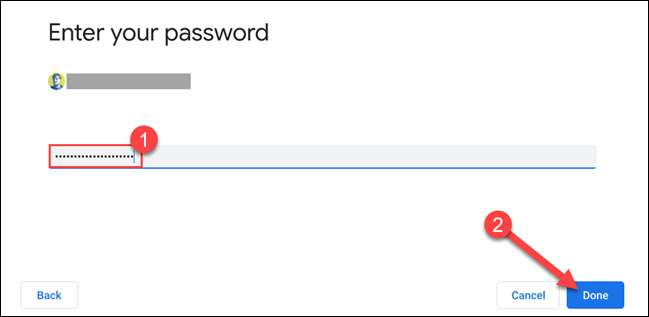
Jika perangkat Anda berkomunikasi dan otentikasi dengan benar, keduanya akan terhubung. Klik "Selesai" untuk kembali ke menu Pengaturan Chromebook Anda.
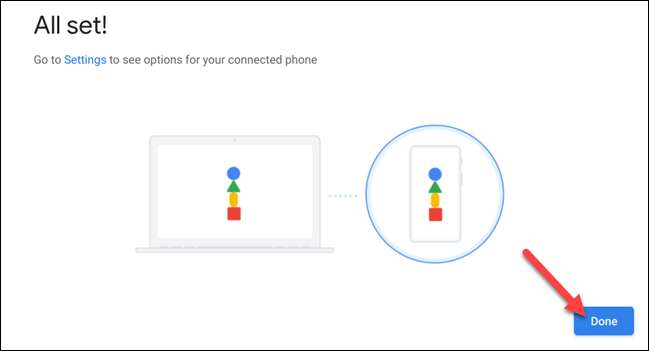
Nama ponsel Anda sekarang akan terdaftar di bagian "Perangkat yang terhubung". Pilih untuk melanjutkan.

Berikut adalah semua pengaturan yang berkaitan dengan perangkat Android Anda yang terhubung. Pertama, pastikan "hub telepon" dimatikan.
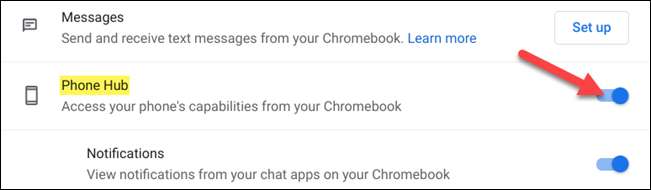
Ada dua matikan di bawah "Hub Telepon" untuk fitur tambahan. Aktifkan yang ingin Anda gunakan.
- Pemberitahuan: Pemberitahuan dari "Aplikasi Obrolan" pada perangkat Anda yang terhubung akan muncul di Chromebook.
- Tab Chrome Terbaru: Jika Anda menggunakan Chrome di perangkat Android Anda, tab terbaru Anda akan muncul di hub.
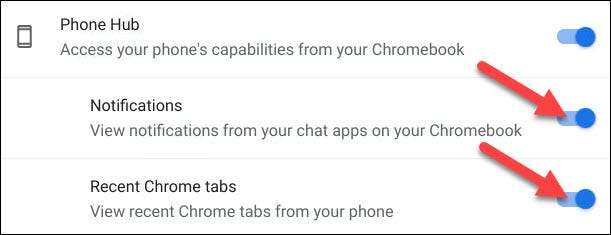
Dengan langkah-langkah di atas selesai, Anda akan melihat ikon telepon muncul di rak Chromebook Anda. Klik untuk membuka hub telepon.
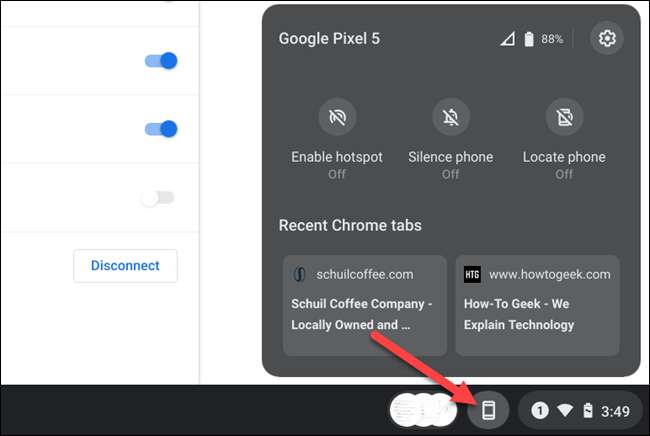
Ada beberapa hal yang terjadi di hub telepon, jadi mari kita hancurkan. Mulai dari atas, Anda dapat melihat nama perangkat Android Anda, kekuatan sinyalnya, dan level baterainya. Ikon roda gigi akan membawa Anda langsung ke pengaturan yang sebelumnya kami lihat.
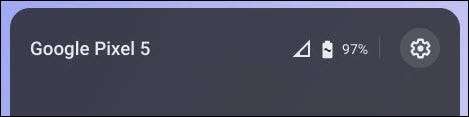
Bagian tengah memiliki beberapa tombol aksi yang dapat mengontrol perangkat Android yang terhubung.
- Aktifkan hotspot: Jika ponsel Anda mendukungnya dan Anda telah mengaktifkan Tethering instan Di Chromebook Anda, komputer akan terhubung ke Internet ponsel Anda.
- Keheningan Telepon: Perlihatkan suara dering dan pemberitahuan di perangkat Android Anda.
- Temukan Telepon: Cincin ponsel Anda dengan keras sehingga Anda dapat dengan mudah menemukannya.
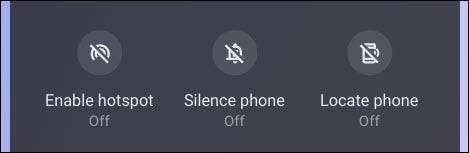
Terakhir, bagian bawah menunjukkan dua tab terbaru yang Anda akses di Google Chrome Browser. Di perangkat Android Anda. Cukup pilih satu untuk membuka halaman di Chromebook Anda.
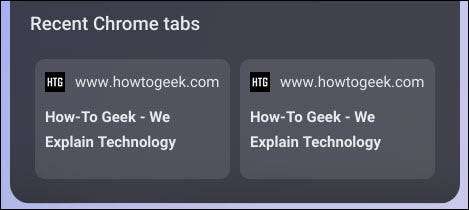
Hanya itu yang ada untuk itu! Anda akan menerima pemberitahuan dari perangkat Android Anda di Chromebook Anda, dan semua alat ini hanya dengan sekali klik. Hub telepon mudah-mudahan akan membantu Anda tidak perlu mengambil ponsel Anda begitu sering saat menggunakan Chromebook Anda.
TERKAIT: Chrome OS instan tethering datang ke lebih banyak ponsel Android, inilah cara melakukannya






